Дисплей ноутбука – одна из наиболее уязвимых частей этого незаменимого устройства. Если его экран перестал работать или стал отображать некорректную информацию, это может помешать вам продолжать использовать свой ноутбук и выполнять повседневные задачи. Но не отчаивайтесь!
В этой статье мы расскажем о нескольких методах починки дисплея ноутбука, которые помогут вам избежать дорогостоящего ремонта или покупки нового устройства. Наша команда экспертов подготовила для вас полезные советы и рекомендации, которые помогут восстановить работоспособность дисплея вашего ноутбука в самое ближайшее время.
Перед тем как начать, необходимо убедиться, что проблема с дисплеем действительно обусловлена неисправностью или повреждением аппаратного обеспечения, а не программным сбоем. Для этого следует подключить внешний монитор к вашему ноутбуку и проверить, отображается ли на нем изображение. Если на внешнем мониторе изображение отображается нормально, то проблема скорее всего связана с вашим внутренним дисплеем.
В дальнейшем мы рассмотрим несколько методов починки внутреннего дисплея ноутбука, которые помогут вам вернуть его к полноценной работе без необходимости обращаться к профессионалам. Однако, не забывайте, что проведение сложных ремонтных работ требует определенных навыков и знаний, поэтому, если вы не уверены в своих возможностях, лучше обратиться к специалисту.
Замена дисплея ноутбука

Если вы столкнулись с поломкой дисплея на вашем ноутбуке, замена его может быть сложной задачей, но выполнимой при определенных навыках и инструментах. В этом разделе мы расскажем вам о нескольких шагах, которые помогут вам заменить дисплей ноутбука самостоятельно.
Перед тем как начать замену дисплея, вам понадобятся следующие инструменты:
| 1 | Отвертка |
| 2 | Пинцет |
| 3 | Пластиковая лопатка |
| 4 | Термоклей |
Как только у вас будут все необходимые инструменты, вы можете начать процесс замены дисплея:
1. Отключите ноутбук и отсоедините его от источника питания.
2. Закройте крышку ноутбука и положите его лицевой стороной вниз на ровную поверхность.
3. С помощью отвертки откройте крышку дисплея, снимите все винты и аккуратно отсоедините плоский кабель, который соединяет материнскую плату с дисплеем.
4. Постепенно поднимите крышку дисплея, используя пластиковую лопатку, чтобы осторожно отделить ее от корпуса ноутбука.
5. При достижении дисплея вы увидите пластиковую рамку, объемный крепеж или зажимы, которые нужно удалить, чтобы освободить дисплей.
6. Отсоедините старый дисплей от платы и аккуратно установите новый дисплей на его место. Удостоверьтесь, что все соединения надежно закреплены.
7. Закрепите дисплей обратно в корпус ноутбука, установив обратно объемный крепеж или зажимы, которые вы сняли.
8. Верните крышку ноутбука на место, установите все винты и подключите плоский кабель.
9. Закройте крышку ноутбука и подсоедините его к источнику питания.
После завершения всех этих шагов вам останется только включить ноутбук и убедиться, что новый дисплей работает корректно. Если у вас нет уверенности в своих способностях или опыте, лучше обратиться к профессионалам, чтобы избежать повреждения ноутбука.
Начало ремонта

Прежде чем приступить к ремонту дисплея ноутбука, необходимо убедиться в том, что проблема действительно связана с дисплеем, а не с другими компонентами. Для этого можно проверить подключение к внешнему монитору или вывести изображение на телевизор. Если изображение отображается корректно на другом экране, значит проблема действительно в дисплее ноутбука.
Перед тем как приступить к разборке ноутбука, убедитесь, что у вас есть все необходимые инструменты и осторожно подготовьтесь к работе. Для разборки могут потребоваться отвертки разных размеров, пинцет, отпариватель, тряпочка и другие инструменты.
Первым шагом в ремонте дисплея является выключение и отключение ноутбука от источника питания. Затем выньте аккумулятор и по возможности размагнитите рабочую поверхность, чтобы избежать повреждения компонентов электростатическим разрядом.
После этого можно приступить к разборке дисплея. Во многих ноутбуках дисплей закреплен в корпусе крышкой или петлями. Откройте крышку или разъедините петли, чтобы получить доступ к дисплею. Необходимо быть осторожным и аккуратным, чтобы не повредить кабели или другие компоненты.
| 1 | откройте крышку или разъедините петли |
| 2 | разъедините кабели, соединяющие дисплей и материнскую плату |
| 3 | осторожно выньте дисплей из корпуса |
| 4 | при необходимости замените поломанные детали или проведите диагностику |
| 5 | соберите ноутбук обратно, следуя инструкциям в обратном порядке |
После того, как вы провели необходимые ремонтные мероприятия, убедитесь, что всё работает должным образом. Подключите ноутбук к источнику питания и проверьте дисплей на наличие дефектов.
Необходимые инструменты

Для починки дисплея ноутбука вам потребуются следующие инструменты:
1. Шуруповерт. Этот инструмент необходим для снятия и закрепления крышки ноутбука и других деталей, которые могут закрепляться с помощью винтов. Удостоверьтесь, что у вас есть соответствующие биты для работы с различными типами винтов.
2. Пластиковая лопатка или тонкий пластиковый картон. Эти инструменты помогут вам аккуратно отделить крышку ноутбука от корпуса без повреждения пластиковых защелок и других мелких деталей.
3. Присоска. Присоска поможет вам удерживать и вынимать стекло дисплея без повреждения. Убедитесь, что присоска достаточно прочная и надежная.
4. Заварочный мешочек и утюг. Это нестандартные инструменты, но иногда может потребоваться удалить или заменить защитное стекло дисплея. Заварочный мешочек и утюг помогут размягчить клей, прикрепленный к стеклу, и аккуратно удалить его.
5. Мультиметр. Мультиметр поможет вам проверить электрическое соединение между дисплеем и материнской платой ноутбука. Это позволит выяснить, не ли здесь проблемы с проводкой.
6. Запасные детали и инструменты. При починке дисплея ноутбука может потребоваться замена некоторых деталей, например, шлейфа или инвертора. Подготовьте необходимые запасные детали и инструменты заранее, чтобы сразу приступить к починке, если понадобится.
Убедитесь, что у вас есть все необходимые инструменты перед тем, как начать починку дисплея ноутбука. Это поможет вам избежать лишних задержек и сделает процесс починки более удобным и эффективным.
Выбор нового дисплея
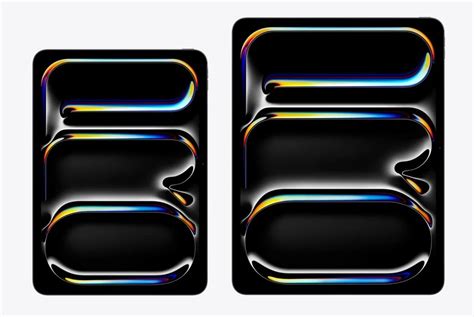
Если дисплей вашего ноутбука вышел из строя и требует замены, необходимо правильно выбрать новый экран. Ниже приведены полезные советы, которые помогут вам сделать правильный выбор.
- Совместимость: Перед тем, как приобрести новый дисплей, убедитесь, что он совместим с вашим ноутбуком. Проверьте модель вашего ноутбука и найдите экран, подходящий именно к ней.
- Размер: Определитесь с предпочитаемым размером дисплея. Учтите, что больший экран может быть более удобным для работы, однако это также повлечет за собой увеличение веса и габаритов ноутбука.
- Разрешение: Выберите разрешение дисплея, которое соответствует вашим потребностям. Если вы планируете использовать ноутбук для игр или работы с графикой, рекомендуется выбирать дисплеи с более высоким разрешением.
- Технология дисплея: Существует несколько технологий дисплеев, включая TFT, IPS, OLED и др. Исследуйте особенности каждой технологии и выберите ту, которая соответствует ваши предпочтениям относительно цветопередачи, углов обзора и энергоэффективности.
- Бренд и качество: Обратите внимание на бренд дисплея и отзывы пользователей. Известные производители обычно предлагают более надежные и качественные продукты.
Следуя этим рекомендациям, вы сможете правильно выбрать новый дисплей для своего ноутбука. Если у вас возникают сомнения, лучше проконсультироваться с профессионалами, чтобы избежать ошибок и дополнительных затрат.
Снятие старого дисплея

Перед началом процесса снятия старого дисплея необходимо убедиться, что ноутбук выключен и отключен от источника питания. Также рекомендуется снять батарею для предотвращения возможных повреждений.
Для снятия старого дисплея необходимо изначально пройти несколько шагов:
- Откройте ноутбук и обнаружьте закрепленные винты или защелки по периметру дисплея. Их наличие может отличаться в зависимости от модели ноутбука.
- Используя отвертку или пластиковую лопатку, аккуратно открепите винты или защелки, фиксирующие дисплей.
- После снятия винтов или защелок, аккуратно поднимите старый дисплей и отсоедините его кабель от материнской платы. Обычно кабель дисплея подключен с помощью коннектора, который можно снять, аккуратно потянув за его края.
- Внимательно осмотрите подключающий разъем и кабель на наличие повреждений. Если обнаружены какие-либо повреждения, замените кабель на новый.
После выполнения этих шагов вы сможете снять старый дисплей с ноутбука. Не забудьте сохранить все винты или защелки, так как они понадобятся для установки нового дисплея. Также рекомендуется сделать фотографии каждого шага для лучшего понимания процесса снятия и установки дисплея.
Важно помнить! Снятие старого дисплея – это ответственный процесс, требующий аккуратности. Если у вас возникли трудности или сомнения, лучше обратиться к профессионалам или сервисному центру для избежания повреждения ноутбука.
Установка нового дисплея

Если вы решили заменить дисплей на вашем ноутбуке самостоятельно, следуйте следующим шагам:
- Подготовьте рабочую поверхность. Убедитесь, что у вас есть все необходимые инструменты и средства для работы.
- Отсоедините ноутбук от источника питания и закройте его крышку.
- Пользуясь инструкцией производителя или советами от специалистов, удалите старый дисплей. Обычно это требует освобождения от петель или откручивания крепежных винтов.
- Осторожно отсоедините кабель дисплея от системной платы.
- Установите новый дисплей на место и подсоедините его к системной плате.
- Прикрепите дисплей к крышке ноутбука, используя крепежные винты или петли.
После завершения установки нового дисплея, включите ноутбук и проверьте, работает ли дисплей правильно. Если вы заметили какие-либо проблемы, убедитесь, что все соединения правильно прикреплены, и при необходимости перепроверьте все шаги установки.
Важно помнить, что замена дисплея может быть сложной задачей, особенно для начинающих пользователей. Если вы не уверены в своих навыках или опыте, лучше обратиться к профессионалам. Некорректная установка нового дисплея может привести к повреждению ноутбука и его компонентов.
Теперь вы знаете, как установить новый дисплей на ваш ноутбук. Удачи в вашем ремонтном процессе!
Проверка работоспособности
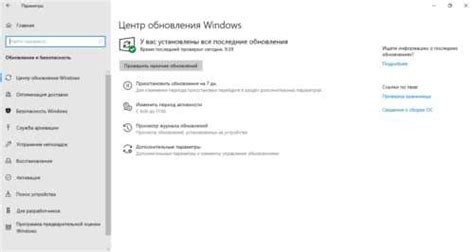
Как только вы произвели замену дисплея на вашем ноутбуке, вам необходимо убедиться в его работоспособности. Для этого необходимо выполнить следующие действия:
- Проверьте подсветку экрана. Включите ноутбук и убедитесь, что подсветка включается и работает корректно. Если экран остается темным или имеет ярко выраженные пятна, возможно, вы снова столкнулись с проблемой.
- Проверьте отображение изображения. Заведите компьютер и убедитесь, что изображение на экране отображается правильно. Проверьте, нет ли искажений, размытости или пикселей, которые не работают.
- Проверьте наличие повреждений на экране. Осмотрите дисплей на предмет трещин, царапин или каких-либо других повреждений. Если вы обнаружили какие-либо повреждения, обратитесь к эксперту за дополнительной помощью.
- Проверьте корректность работы сенсорного экрана (если он есть). Если ваш ноутбук имеет сенсорный экран, проверьте его работу. Попробуйте провести пальцем по экрану и убедитесь, что ноутбук правильно реагирует на касания.
Если во время проверки вы обнаружили какие-либо проблемы, возможно, вам потребуется повторно установить или заменить дисплей. В этом случае наилучшим решением будет обратиться к профессионалам для получения квалифицированной помощи.
После того, как вы убедитесь в работоспособности дисплея, вы можете быть уверены, что ваш ноутбук снова будет полноценно функционировать и готов к использованию.
Полезные советы

Перед тем как начинать ремонт дисплея ноутбука, убедитесь, что проблема не связана с программными или другими аппаратными проблемами. Попробуйте перезагрузить ноутбук и проверить, работает ли экран снова. Если это не помогло, приступайте к ремонту.
Для начала, выключите ноутбук и отключите его от источника питания. Это важно, чтобы избежать повреждения экрана и получения электрического удара.
Во время ремонта используйте специальные инструменты, такие как отвертки, пинцеты и пластиковые открывалки. Это поможет избежать повреждения дисплея и других частей ноутбука.
Будьте аккуратны при снятии панели передней крышки дисплея. Открывайте ее медленно и плавно, чтобы избежать повреждений шлейфа экрана.
Если вы хотите заменить поврежденный экран, обратитесь к руководству по эксплуатации ноутбука или посмотрите видео-инструкции онлайн. Это поможет вам понять порядок действий и избежать ошибок.
При монтаже нового экрана, убедитесь, что все кабели подключены надежно и в правильном порядке. Тщательно проверьте, работает ли экран после сборки, прежде чем закрыть ноутбук.
Если у вас возникают трудности или вам не удается самостоятельно починить дисплей ноутбука, лучше обратиться к профессионалам. Это поможет избежать дополнительных повреждений и сохранить гарантию на ноутбук.



